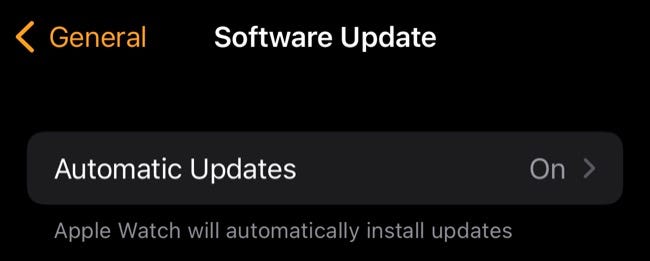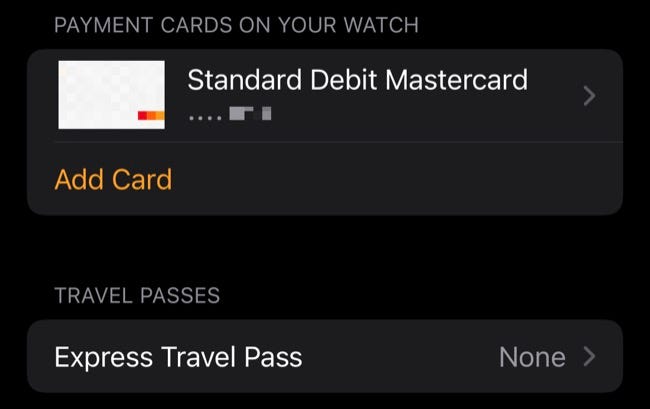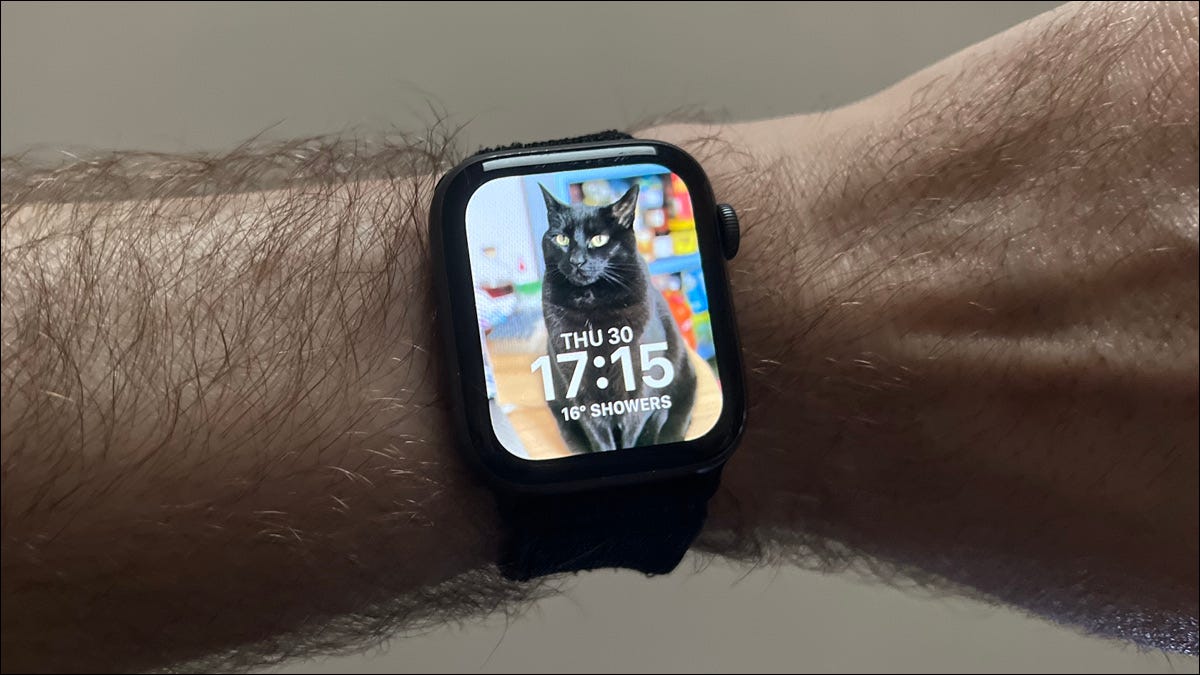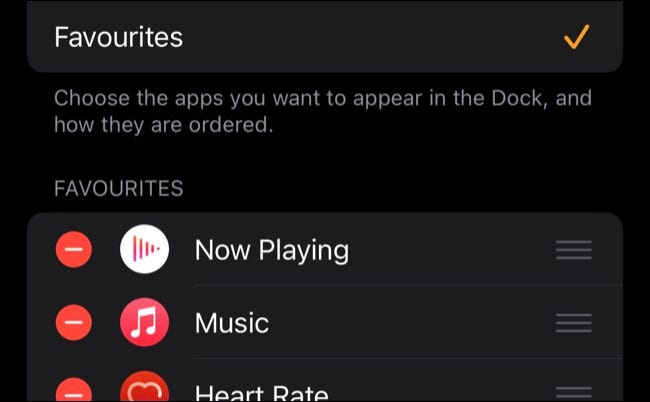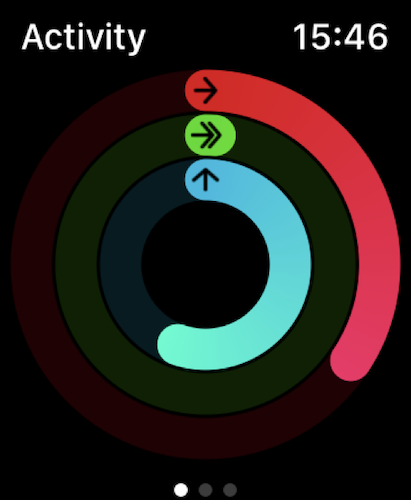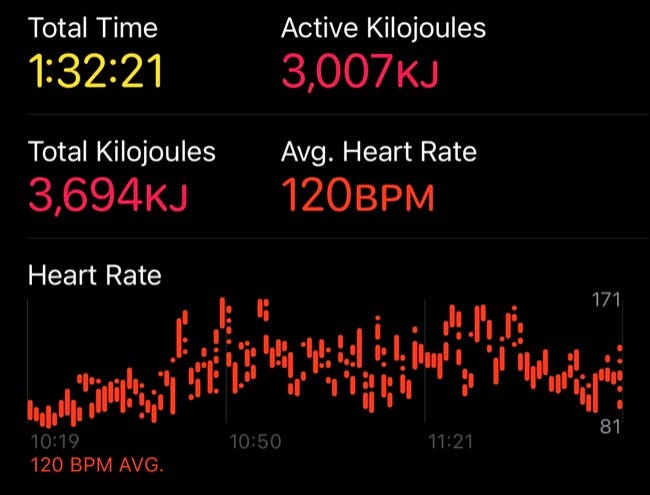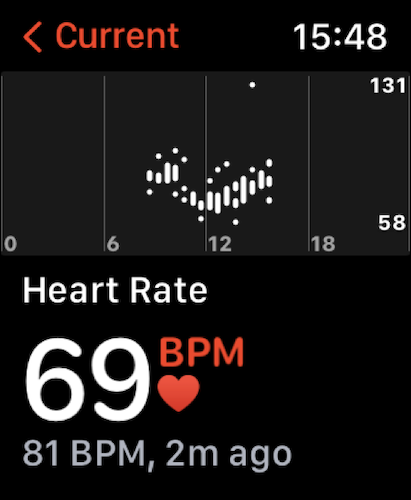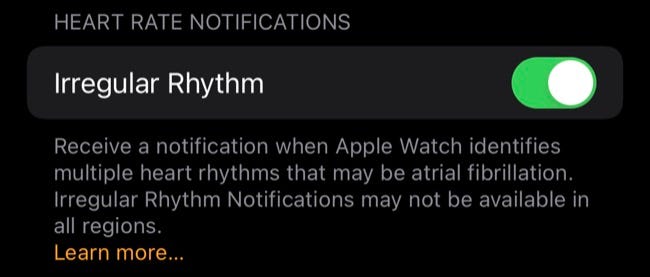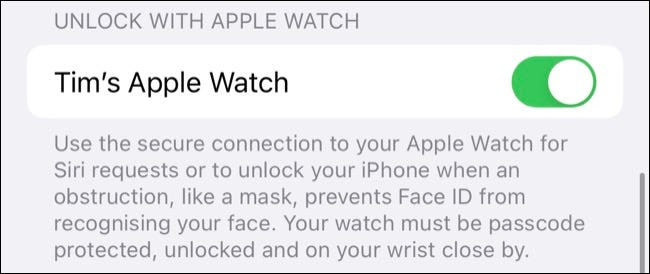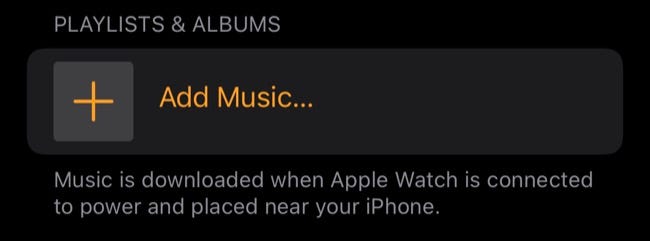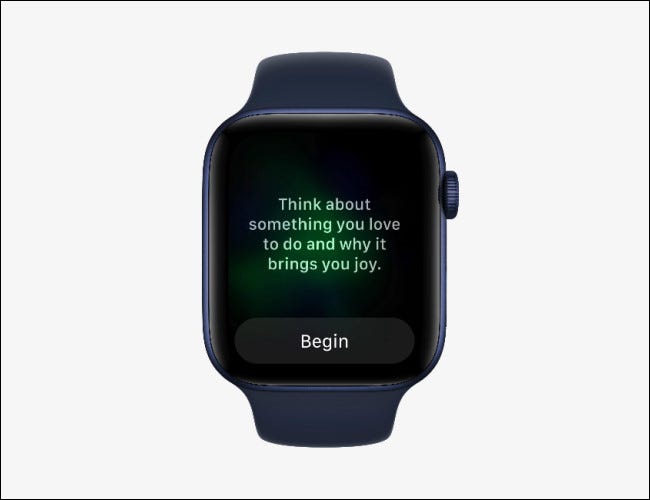عنوانهای این مطلب
اپل واچ در تعریف یک گجت پوشیدنی با قابلیتهای مفید فراوان از جمله پیگیری وضعیت سلامت کاربر است. اگر این ساعت هوشمند را بهتازگی خریدید یا هدیه گرفتید، شاید برایتان نحوه کار با آن سوال باشد.
در این مطلب به ۱۲ ترفند استفاده از اپل واچ اشاره خواهیم کرد تا از پتانسیل آن حداکثر بهره را ببرید. پس تا انتها همراه روکیدا بمانید.
ساعت خود را بهروزرسانی کنید
اپل با انتشار آپدیتها، دائما قابلیتهای جدیدی را به سیستم عامل ساعت هوشمند خود یعنی watchOS اضافه کرده و باگهای آن را رفع میکند. بههمین دلیل باید اپل واچ خود را هرچه زودتر آپدیت کنید تا مطمئن شوید چیزی را از دست نمیدهید.
برای انجام این کار ابتدا باید در آیفون خود به مسیر Settings > General > Software Update بروید و آن را به آخرین نسخه آی او اس آپدیت کنید. پس از آن اپلیکیشن واچ را روی گوشی خود باز کنید و به مسیر General > Software Update بروید و آپدیتهای در صف انتظار را دانلود کنید.
نوتیفیکیشنها را سفارشی کنید
یکی از بهترین ویژگیهای استفاده از اپل واچ از دست ندادن تمام نوتیفیکیشنهای مهم است. البته عیب این موضوع بمباران شدن با اعلانات فراوان است. چون بدون تردید روی آیفون خود نوتیفیکیشنهایی را دریافت میکنید که دوست ندارید تمام روز روی مچ دستتان مزاحمتان شوند.
اپلیکیشن واچ را باز کنید و به بخش Notifications بروید تا هشدارهایی را که باید روی ساعتتان به نمایش در آیند، سفارشی کنید. برای اکثر اپلیکیشنهای خود اپل (مانند فون و یادآورها) میتوانید نوتیفیکیشنها را سفارشی کنید.
بهصورت پیشفرض، نوتیفیکیشن تمام اپلیکیشنهای دیگر به همان شکلی نشان داده خواهند شد که روی آیفون خود تنظیم کردید.
بهنظر ما نوتیفیکیشنهای غیر ضروری را روی ساعت خود غیرفعال کرده و مانند همیشه برای دیدن آنها از آیفون استفاده کنید. شاید بهتر باشد موارد مربوط به دو اپلیکیشن یادآورها و Messages را تغییر ندهید، اما بهعنوان مثال برای توئیتر و متا (فیسبوک سابق) را غیرفعال کنید.
کارتهای اعتباری را اضافه کنید
شما میتوانید هزینه کالاهای مختلف را با سرویس اپل پی روی ساعت خود پرداخت کنید، اما ابتدا باید کارت اعتباری خود را اضافه کنید. بهعلت مسائل امنیتی، اینطور نیست که اطلاعات این کارتها از روی آیفونتان کپی شوند، بلکه آنها را باید مجددا اضافه کنید.
برای این کار، اپلیکیشن واچ را باز کنید و به بخش Wallet & Apple Pay بروید. گزینه «Add Card» را از بالای لیست لمس کرده و سپس کارت اعتباری یا بدهی خود را اضافه کنید.
همچنین اگر سیستمهای حمل و نقل عمومی محل زندگیتان از این قابلیت پشتیبانی میکند، میتوانید مجوز سفر را اضافه کنید. مطمئن شوید که اطلاعاتی مانند آدرس پستی و شماره تلفن شما درست هستند.
پس از این، با دو مرتبه ضربه آهسته روی دکمه کناری اپل واچ (نه تاج دیجیتال) میتوانید اپلیکیشن والت (Wallet) را فرا بخوانید و هزینهها را پرداخت کنید.
ساعت را به کارتخوان نزدیک کنید و مدت کوتاهی نگه دارید. به هر جای دکمه کناری که خواستید دو مرتبه آهسته بزنید و سپس با ضربه آهسته روی کارتتان، آخرین تراکنشهای خود در اپل پی را ببینید.
یک واچ فیس کامل درست یا دانلود کنید
انگشت خود را محکم روی واچ فیس اپل واچ خود نگه دارید و فشار دهید تا آن را عوض کرده یا یک واچ فیس جدید درست کنید. میتوانید برای این منظور از اطلاعات مختلف مانند هواشناسی یا میانبرهایی برای اپلیکیشنهای محبوب خود استفاده کنید و رنگ اکثر واچ فیسها را نیز تغییر دهید.
اگر تنبل هستید میتوانید واچ فیسهایی را که سایر کاربران به اشتراک گذاشتند، بررسی کرده و دانلود کنید. اپل معمولا با هر آپدیت watchOS خود در پاییز، واچ فیسهای جدیدی را اضافه میکند.
سیری را فعال یا غیرفعال کنید
استفاده از سیری روی اپل واچ میتواند مفید باشد، اما به تمام قابلیتها نیاز ندارید. میتوانید از بخش تنظیمات سیری (Siri Settings) در اپلیکیشن واچ، نحوه عمل این دستیار هوشمند را سفارشی کنید.
بهعنوان مثال زمانی که قابلیت «Raise to Speak» را فعال میکنید، برای فراخواندن آن دیگر نیازی به گفتن عبارت «هی سیری» نیست. بلکه حالا میتوانید اپل واچ خود را نزدیک صورتتان بگیرید و درخواستتان را بگویید.
این قابلیت بهویژه برای زمانی مفید است که با گفتن عبرت «هی سیری» آن را به اشتباه روی دستگاههای دیگر فعال میکنید.
همچنین میتوانید بازخورد صوتی را غیرفعال کنید تا سیری دیگر روی ساعتتان به درخواستهایتان پاسخ صوتی ندهد.
انجام آن برای افراد محتاط و کسانی که دوست ندارند سایرین فضولی کنند، مفید است. برای غیرفعال کردن کامل سیری نیز میتوانید تمام گزینههای «Ask Siri» را در تنظیمات بالا، خاموش کنید.
داک اپل واچ خود را سفارشی کنید
داک اپل واچ را میتوانید با یک مرتبه فشار دادن دکمه کناری (نه تاج دیجیتال) ظاهر کنید. بهصورت پیشفرض، اپل لیستی از اپلیکیشنهایی را به شما نشان خواهد داد که فکر میکند مفید هستند. اما میتوانید با باز کردن اپلیکیشن واچ و رفتن به بخش Dock، این اپلیکیشنها را عوض کنید.
یک گزینه لیست کردن اپلیکیشنها براساس آخرین زمان استفاده است تا در صورت نیاز سریعا بتوانید آخرین موارد را مجددا باز کنید. همچنین میتوانید روی تاج دیجیتال دو مرتبه آهسته بزنید تا به آخرین اپلیکیشن باز شده برگردید.
اهداف روزانه خود برای تحرک را تنظیم کنید
اپل واچ کاربر را تشویق به «پر کردن حلقههایش» میکند، منظور ۳ حلقهای است که روی واچ فیسهای زیادی دیده میشوند. حلقه قرمز برای پیگیری میزان تحرک شما با نشان دادن مقدار کالری سوزاندهشده است، حلقه زرد دقایق تمرین ورزشی شما را پیگیری میکند و حلقه آبی برای تعداد ساعت ایستادن (ایستادهاید و حداقل برای یک دقیقه حرکت کردید) است.
شما میتوانید اهداف روزانه خود برای تحرک را به چیزی قابل دستیافتنی تغییر دهید که هر روز در شما برای باز کردن اپلیکیشن Activity روی ساعت خود، ایجاد انگیزه کند.
به پایین لیست اسکرول کنید و روی گزینه «Change Goals» برای تعیین یک هدف که با سطح فعالیت شما مطابقت میکند، آهسته بزنید. همچنین میتوانید سایر اهداف موجود در این بخش را تغییر دهید که بهصورت پیشفرض ۳۰ دقیقه ورزش و ۱۲ ساعت ایستادن در هر روز است.
ورزش کنید
اپلیکیشن Workouts روی اپل واچ میتواند تمام فعالیتهای ورزشی شما را از پیادهروی و دو گرفته تا شنا و یوگا پیگیری کند. دقت آمار بعضی از آنها از سایرین بیشتر است، اما تمام آنها از دادههای ضربان قلب استفاده کرده تا به شما کمک کنند سطح ورزش خود را ارزیابی کنید.
ثبت فعالیت ورزشی راهی عالی برای تعیین اهداف تحرک و تکمیل اهداف فعالیت بدنی برای آن روز است.
در اپل واچ جدید خود سه ماه بهرایگان میتوانید از سرویس +Fitness استفاده کنید. این سرویس پولی اپل راهنماییها و برنامههای آموزشی را برای فعالیتهای مختلف از جمله تمرینات متناوب با شدت بالا (HIIT)، تمرینات قدرتی و پیلاتس، در اختیار کاربران قرار میدهد.
با باز کردن اپلیکیشن Fitness روی آیفون یا آیپد خود که در تب +Fitness در پایین صفحه قرار دارد، استفاده آزمایشی و رایگان از آن را شروع کنید.
اگر میخواهید روی ساعت خود پیگیری فعالیتهای ورزشی خود را انجام دهید، شاید بهتر باشد اطلاعاتی را که در طول یک فعالیت ورزشی نشان داده میشوند، تغییر دهید.
روی سلامت خود نظارت داشته باشید
شما میتوانید با استفاده از اپلیکیشن Heart Rate، به کمک اپل واچ ضربان قلب خود را بگیرید و نقشه Blood Oxygen نیز برای سنجش اکسیژن خون است.
نتایج استفاده از موارد بالا خودکار در اپلیکیشن Health ذخیره خواهند شد تا مجموعه دادههایی را داشته باشید که میتوانید توسط آنها تغییرات سلامتی خود را بررسی کنید.
البته بگوییم دقت اپل واچ در حد دستگاههای تخصصی پزشکی نیست. شما با استفاده از اپلیکیشن ECG میتوانید نوار قلب خود را بگیرید اما نوار قلب ۱۲ نقطهای که پزشکتان میگیرد، بهمراتب برای تشخیص مشکلات قلبی دقت بیشتری دارد.
از طرفی تفسیر اطلاعات بالا را باید به عهده پزشک خود بگذارید. همچنین میتوانید از اپلیکیشن واچ و بخش Heart نوتیفیکیشنهای مربوط به ضربان قلب نامنظم و ضربان قلب بالا یا پایین به مدت طولانی را فعال کنید.
علاوه بر این، اپل واچ اگر از بخش Settings > Emergency SOS گزینه Fall Detection را فعال کنید، افتادن شما روی زمین را تشخیص خواهد داد.
اگر این گزینه را فعال کنید، اپل واچ زمانی که تشخیص دهد پس از یک ضربه بهویژه سخت حرکت نکردید، صدای یک آلارم خواهد داد و با خدمات اورژانس (به همراه مخاطبانی که برای مواقع اضطراری مشخص کردید) تماس خواهد گرفت.
با استفاده از اپل واچ خود آیفون و مک را از قفل خارج کنید
زمانی که اپل واچ خود را با یک آیفون جفت کردید، میتوانید با آن گوشی خود را زمانی که چهرهتان قابل تشخیص نیست (بهعنوان مثال زمانی که ماسک به چهره دارید) از قفل خارج کنید.
فقط کافی است به مسیر Settings > Face ID & Passcode بروید و اپل واچ خود را در بخش «Unlock with Apple Watch» فعال کنید.
همین کار را میتوانید برای سیستمهای مک که طی ۵ سال گذشته به بازار آمدند، انجام دهید. در مک خود به بخش System Preferences > Security & Privacy بروید و گزینه «Use your Apple Watch to unlock apps and your Mac» را فعال کنید.
موزیکهای دلخواه خود را برای شنیدن در حالت آفلاین همگام کنید
شما میتوانید هدفونهای بیسیم مانند ایرپاد را با اپل واچ خود جفت کنید. (هدفونهای اپل خودکار همگام خواهند شد، برای سایر هدفونها باید به بخش تنظیمات خود ساعت بروید.)
انجام این کار به شما اجازه میدهد بدون آیفون خود برای دو (یا پیادهروی) بیرون بروید و به موسیقی گوش دهید. اگر مدل سیمکارتخور اپل واچ را خریدید، میتوانید با استفاده از اپلیکیشنهای مربوطه، موزیکهای دلخواهتان را از سرویسهایی مانند اسپاتیفای و اپل موزیک استریک کنید.
سایر کاربران میتوانند برای پخش آفلاین، موزیکهایشان را روی ساعت هوشمند خود همگام کنند.
برای همگام کردن لیست پخش و آلبومهای اپل موزیک، اپلیکیشن واچ را روی آیفون خود باز کنید، سپس آهسته روی عبارت Music بزنید و گزینه پخش آفلاین را فعال کنید.
برای سایر سرویسها، باید از اپلیکیشن آیفون استفاده کرده و گزینه «Download to Apple Watch» (یا گزینه مشابه) را پیدا کنید.
با آرامش نفس بکشید
حالا که نحوه حداکثر استفاده از اپل واچ را متوجه شدید، کمی روی آرامش خود کار کنید. به کمک اپلیکیشن Mindfulness میتوانید مدت کوتاهی را طی روز مدیتیشن کنید و اگر بخواهید یک نوتیفیکیشن انجام آن را به شما یادآوری خواهد کرد.
در پایان توصیه میکنیم مطلب نقد و بررسی اپل واچ ۷، آخرین ساعت هوشمند اپل، ما را مطالعه کنید.
منبع: howtogeek.com